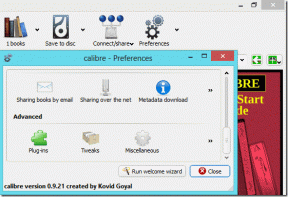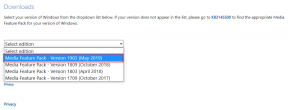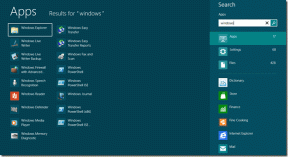3 καλύτεροι τρόποι για να διαγράψετε την προσωρινή μνήμη RAM στα Windows 11
Miscellanea / / August 05, 2023
Θα ήθελες βελτιώστε την απόδοση του υπολογιστή σαςμι? Μην ανησυχείτε, δεν θα ρίξουμε ένα σωρό επιλογές ή ένα λογισμικό στο πρόσωπό σας. Ωστόσο, μία από τις πολλές μεθόδους για να το πετύχετε αυτό είναι η εκκαθάριση της προσωρινής μνήμης RAM του υπολογιστή σας με Windows.

Θα εξηγήσουμε τι είναι η μνήμη RAM και πώς να την προβάλετε. Επιπλέον, θα διερευνήσουμε τρεις γρήγορους τρόπους εκκαθάρισης της προσωρινής μνήμης RAM στα Windows 11. Λοιπόν, ας ξεκινήσουμε.
Τι είναι η μνήμη RAM Cache
Η κρυφή μνήμη RAM αναφέρεται σε ένα μικρό μέρος της μνήμης τυχαίας πρόσβασης (RAM) του υπολογιστή σας που περιέχει δεδομένα που σχετίζονται με αρχεία και οδηγίες που έχετε συχνά πρόσβαση. Τα Windows δημιουργούν μια προσωρινή μνήμη RAM για να βελτιώσουν την απόδοση του υπολογιστή σας μειώνοντας το χρόνο που απαιτείται για την ανάκτηση δεδομένων.
Ένα διπλό αντίγραφο αποθηκεύεται στην κρυφή μνήμη RAM όταν χρησιμοποιείτε ένα αρχείο ή μια εφαρμογή. Κατά συνέπεια, όταν χρειάζεστε ξανά το ίδιο αρχείο ή εφαρμογή, ο υπολογιστής μπορεί να ανακτήσει γρήγορα τα δεδομένα από την προσωρινή μνήμη αντί να έχει πρόσβαση σε αυτά από τη συσκευή αποθήκευσης.
Γιατί πρέπει να διαγράψετε την προσωρινή μνήμη RAM στα Windows
Η εκκαθάριση της κρυφής μνήμης RAM όχι μόνο βελτιώνει την απόδοση των υπολογιστών, αλλά έχει επίσης μια σειρά από πρόσθετα πλεονεκτήματα. Ας δούμε κάθε ένα από αυτά ένα προς ένα.
- Η εκκαθάριση της προσωρινής μνήμης RAM είναι ένας από τους καλύτερους τρόπους επιδιόρθωση ζητημάτων παγώματος εφαρμογών στον υπολογιστή. Πολλές εφαρμογές παγώνουν λόγω ανεπαρκούς μνήμης, αλλά με την εκκαθάριση της προσωρινής μνήμης, η εφαρμογή αποκτά πρόσβαση σε άφθονη ποσότητα μνήμης, εξαλείφοντας την εμφάνιση παγώματος.
- Οι εφαρμογές με ένταση μνήμης, όπως τα παιχνίδια και οι εφαρμογές επεξεργασίας φωτογραφιών, ενδέχεται να αντιμετωπίσουν προβλήματα απόδοσης λόγω έλλειψης μνήμης. Μπορείτε να διαγράψετε την κρυφή μνήμη RAM, ώστε να έχουν αρκετούς πόρους για να λειτουργούν χωρίς πρόβλημα.
- Τα δεδομένα που έχουν αποθηκευτεί στην κρυφή μνήμη, όπως τα αρχεία ιστότοπου, ενδέχεται να είναι παλιά. Μπορείτε να διαγράψετε τα δεδομένα της προσωρινής μνήμης για να επιτρέψετε στον υπολογιστή σας να αποθηκεύει τα πιο πρόσφατα δεδομένα στην κρυφή μνήμη RAM.

Πράγματα που πρέπει να έχετε υπόψη κατά την εκκαθάριση της προσωρινής μνήμης RAM
Όπως, οτιδήποτε άλλο σε αυτόν τον κόσμο, η εκκαθάριση της κρυφής μνήμης RAM έχει επίσης το μειονέκτημά του. Ακολουθούν μερικά σημαντικά σημεία που πρέπει να έχετε υπόψη κατά τη διαγραφή της προσωρινής μνήμης RAM στα Windows:
- Μετά την εκκαθάριση της προσωρινής μνήμης RAM, ο υπολογιστής σας ξεκινά την ανακατασκευή της προσωρινής μνήμης από την αρχή. Γενικά, αυτή η διαδικασία έχει ελάχιστο αντίκτυπο στην απόδοση του υπολογιστή, αλλά μερικές φορές μπορεί να επιβραδύνει τα πράγματα. Αυτό συμβαίνει επειδή η προσωρινή μνήμη αναδημιουργείται με νέα δεδομένα καθώς συνεχίζετε να χρησιμοποιείτε τα αρχεία και τις εφαρμογές του υπολογιστή σας.
- Όπως προαναφέρθηκε, η κρυφή μνήμη RAM αποθηκεύει προσωρινά δεδομένα αρχείων και εφαρμογών με συχνή πρόσβαση. Όταν εκκαθαρίζετε την προσωρινή μνήμη, αυτά τα δεδομένα καταργούνται. Κατά συνέπεια, ενδέχεται να αντιμετωπίσετε μια μικρή καθυστέρηση κατά την πρόσβαση στα ίδια αρχεία και εφαρμογές, επειδή ο υπολογιστής πρέπει να ανακτήσει τα δεδομένα από τις πιο αργές συσκευές αποθήκευσης αντί της κρυφής μνήμης RAM.
- Κατά την προσπάθεια εκκαθάρισης της προσωρινής μνήμης, είναι πιθανό ορισμένα προγράμματα να χρησιμοποιούν τα αποθηκευμένα δεδομένα. Επομένως, πριν εκκαθαρίσετε την προσωρινή μνήμη, βεβαιωθείτε ότι δεν εκτελούνται σημαντικά προγράμματα στο παρασκήνιο. Πρέπει να ολοκληρώσετε τυχόν σημαντικές εργασίες εκ των προτέρων και, στη συνέχεια, να προχωρήσετε στην εκκαθάριση της προσωρινής μνήμης για να αποφύγετε πιθανές διακοπές.
Τώρα που έχετε μια σύντομη γνώση της κρυφής μνήμης RAM και του τρόπου προβολής της, ας δούμε πώς να τη διαγράψετε.
Εάν θέλετε να δείτε πόση μνήμη RAM έχει αποθηκεύσει ο υπολογιστής σας, μπορείτε να το κάνετε χρησιμοποιώντας το Διαχειριστής εργασιών. Ακολουθεί μια αναλυτική οδηγία για την προβολή της προσωρινής μνήμης RAM στα Windows 11:
Βήμα 1: Πατήστε τη συντόμευση πληκτρολογίου Windows + X για να ανοίξετε το μενού Power User.
Βήμα 2: Επιλέξτε τη Διαχείριση εργασιών.
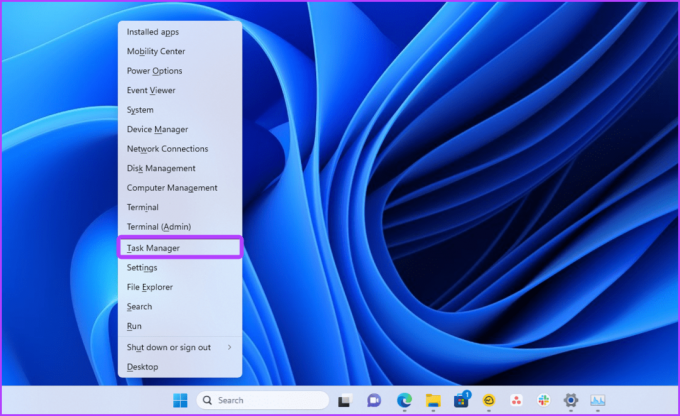
Βήμα 3: Κάντε κλικ στο εικονίδιο του χάμπουργκερ στην επάνω αριστερή γωνία.
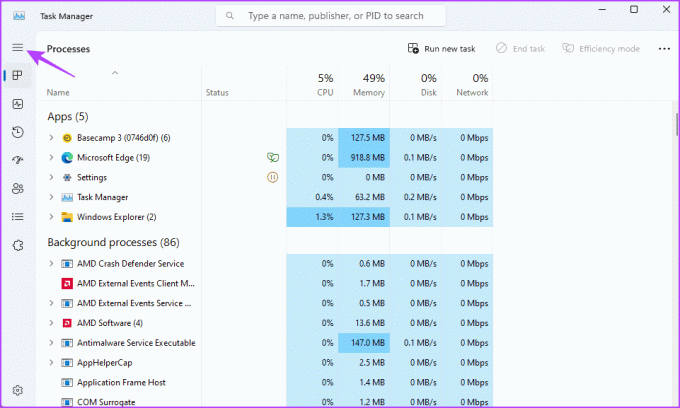
Βήμα 4: Επιλέξτε Απόδοση από την αριστερή πλαϊνή γραμμή και κάντε κλικ στην επιλογή Μνήμη στο δεξί παράθυρο.
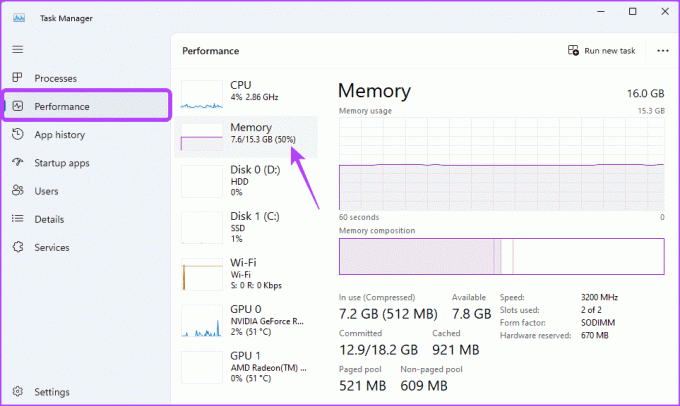
Βήμα 5: Η τιμή Cached εμφανίζει την τρέχουσα κρυφή μνήμη RAM που χρησιμοποιεί το σύστημά σας.
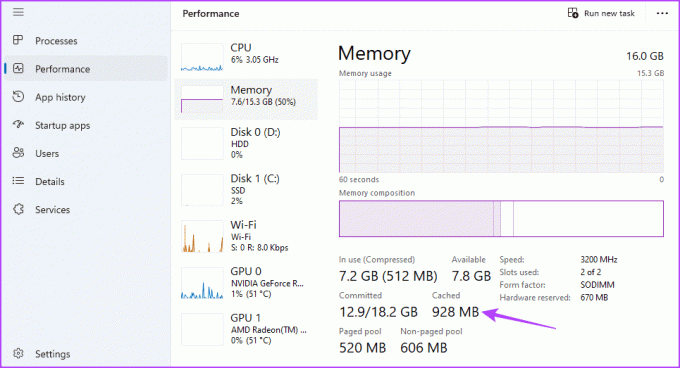
Έτσι θα μάθετε πόση μνήμη RAM χρησιμοποιεί ο υπολογιστής σας. Ας βρούμε τρόπους για να διαγράψουμε αυτόν τον αριθμό.
Πώς να διαγράψετε την προσωρινή μνήμη RAM στα Windows 11
Υπάρχουν τρεις τρόποι εκκαθάρισης της προσωρινής μνήμης RAM στα Windows. Ας εξερευνήσουμε κάθε μέθοδο μία προς μία.
1. Εκκαθαρίστε την προσωρινή μνήμη RAM με επανεκκίνηση του υπολογιστή
Ο απλούστερος τρόπος εκκαθάρισης της προσωρινής μνήμης RAM είναι η επανεκκίνηση του υπολογιστή σας. Όταν κάνετε επανεκκίνηση του υπολογιστή σας, τα Windows κλείνουν όλες τις εφαρμογές που εκτελούνται στο παρασκήνιο, γεγονός που εκκαθαρίζει αυτόματα την προσωρινή μνήμη RAM.
Για επανεκκίνηση του υπολογιστή σας, πατήστε τη συντόμευση πληκτρολογίου Alt + F4 και επιλέξτε Επανεκκίνηση από το αναπτυσσόμενο μενού. Στη συνέχεια, κάντε κλικ στο OK για επανεκκίνηση του υπολογιστή σας. Αλλά δεν είναι σοφό να συνεχίσετε να κάνετε επανεκκίνηση του υπολογιστή σας ενώ βρίσκεστε στη μέση του κάτι.
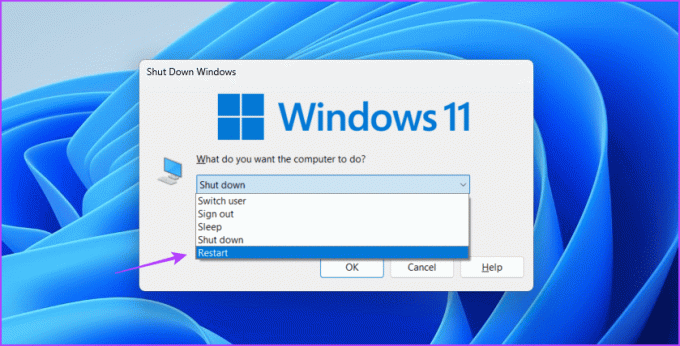
2. Εκκαθαρίστε την προσωρινή μνήμη RAM χρησιμοποιώντας τη συντόμευση επιφάνειας εργασίας
Εάν θέλετε να διαγράψετε την προσωρινή μνήμη μέσα σε λίγα κλικ, μπορείτε να δημιουργήσετε μια συντόμευση επιφάνειας εργασίας για αυτήν. Μπορείτε να το κάνετε ακολουθώντας τα παρακάτω βήματα:
Βήμα 1: Κάντε δεξί κλικ στην επιφάνεια εργασίας, τοποθετήστε το δείκτη του ποντικιού στη θέση Νέο και επιλέξτε Συντόμευση από το μενού περιβάλλοντος.

Βήμα 2: Επικολλήστε την ακόλουθη διεύθυνση στο πεδίο τοποθεσίας και κάντε κλικ στο Επόμενο.
%windir%\system32\rundll32.exe advapi32.dll, ProcessIdleTasks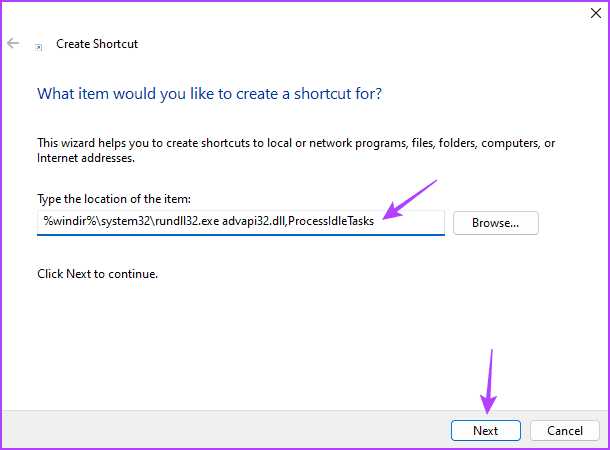
Βήμα 3: Δώστε ένα όνομα στη συντόμευση και κάντε κλικ στο κουμπί Τέλος.
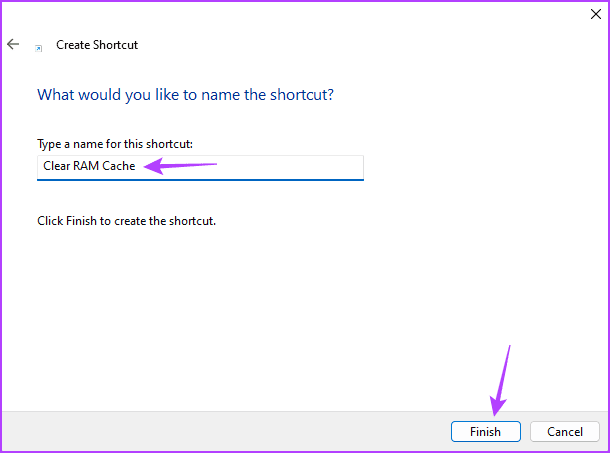
Κάντε διπλό κλικ στη συντόμευση που δημιουργήθηκε πρόσφατα για να διαγράψετε την κρυφή μνήμη RAM. Σημειώστε ότι εάν έχετε ανοιχτές ορισμένες εφαρμογές με εργασίες σε εκκρεμότητα, αυτή η συντόμευση κλείνω αναγκαστικά και ενδέχεται να χάσετε κάποια δεδομένα.
3. Εκκαθαρίστε την προσωρινή μνήμη RAM χρησιμοποιώντας το RAMMap
Η Microsoft προσφέρει ένα εργαλείο που ονομάζεται RAMMap για ανάλυση μνήμης για την παρακολούθηση της κρυφής μνήμης RAM και τη διαγραφή της. Αυτό το εργαλείο μπορεί να σας φανεί χρήσιμο όταν θέλετε να διαγράψετε την προσωρινή μνήμη RAM χωρίς να κάνετε επανεκκίνηση του υπολογιστή σας. Δείτε πώς μπορείτε να κάνετε λήψη του RAMMap και να το χρησιμοποιήσετε για να διαγράψετε την προσωρινή μνήμη RAM:
Βήμα 1: Κατεβάστε το RAMMap χρησιμοποιώντας τον παρακάτω σύνδεσμο.
Κατεβάστε το RAMMap
Βήμα 2: Κάντε δεξί κλικ στο ληφθέν αρχείο RAMMap.zip και επιλέξτε Εξαγωγή όλων από το μενού περιβάλλοντος.

Βήμα 3: Χρησιμοποιήστε το κουμπί Αναζήτηση για να επιλέξετε τη θέση όπου θέλετε να εξαγάγετε τα αρχεία και, στη συνέχεια, κάντε κλικ στο κουμπί Εξαγωγή.
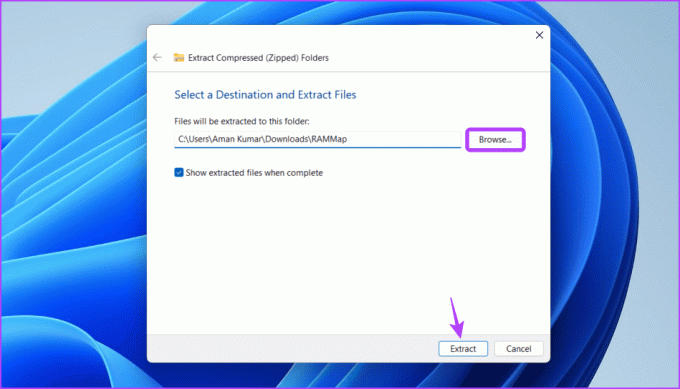
Βήμα 4: Μεταβείτε στο σημείο όπου έχετε εξαγάγει το αρχείο και κάντε διπλό κλικ στο φάκελο RAMMap για να το ανοίξετε.
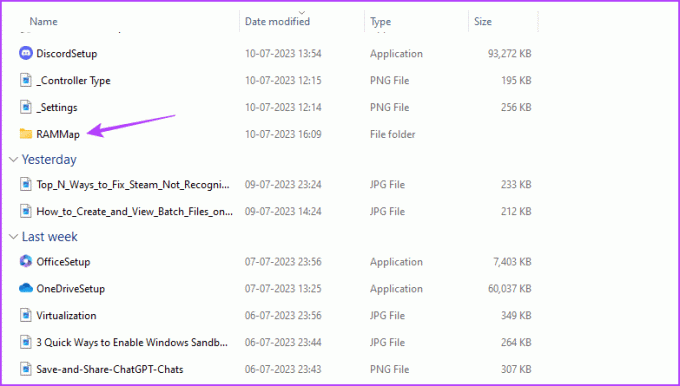
Βήμα 5: Κάντε διπλό κλικ στο αρχείο RAMMap.
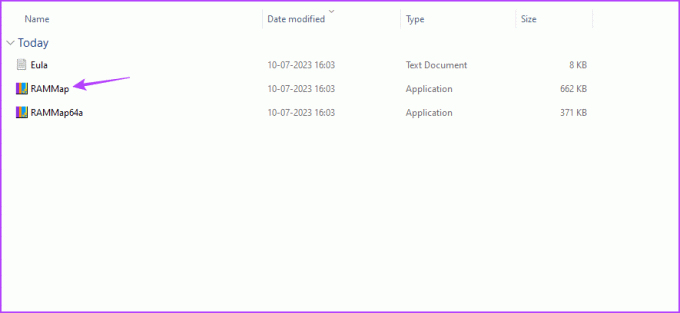
Βήμα 6: Κάντε κλικ στην καρτέλα Άδειο στο επάνω μέρος και επιλέξτε «Άδειασμα λίστας αναμονής» από το μενού που εμφανίζεται.

Κάθε φορά που το σύστημά σας εξαντλείται η μνήμη, χρησιμοποιήστε τις παραπάνω μεθόδους για να διαγράψετε την προσωρινή μνήμη RAM.
Βελτιστοποιήστε τον υπολογιστή σας
Είτε θέλετε να βελτιώσετε την απόδοση είτε να εξαλείψετε ζητήματα που σχετίζονται με τη μνήμη, η εκκαθάριση της προσωρινής μνήμης RAM του υπολογιστή σας μπορεί να είναι χρήσιμη σε διάφορες περιπτώσεις. Υπάρχουν πολλοί τρόποι για να το κάνετε. μπορείτε να τα ελέγξετε όλα στον οδηγό.
Τελευταία ενημέρωση στις 14 Ιουλίου 2023
Το παραπάνω άρθρο μπορεί να περιέχει συνδέσμους συνεργατών που βοηθούν στην υποστήριξη της Guiding Tech. Ωστόσο, δεν επηρεάζει τη συντακτική μας ακεραιότητα. Το περιεχόμενο παραμένει αμερόληπτο και αυθεντικό.